„Windows 10 Build 18282“: nauja šviesa tema ir fonas
„Microsoft“ išleidžia „Windows 10 Insider Preview Build 18282“ (19H1) „Windows Insiders“ sparčiajame žiede. Šioje versijoje pristatoma nauja šviesi tema, kuri pakeičia meniu Pradėti, užduočių juostą ir Veiksmų centrą bei naują ekrano foną. Be to, yra daug patobulinimų, susijusių su Diktoriumi, „Windows Snip“, spausdinimo patirtimi ir kt.
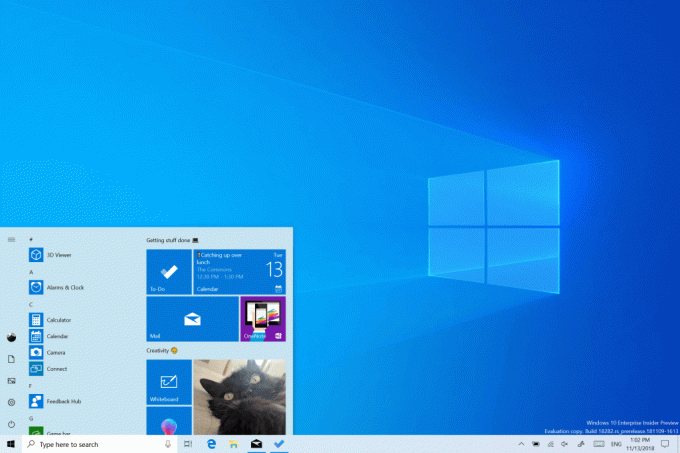
Čia yra 18282 versijos pakeitimų žurnalas.
Skelbimas
„Windows Light“ tema
Nuo tada, kai „Windows 10“ pristatėme galimybę pasirinkti šviesią ir tamsią, girdėjome atsiliepimų, kuriuose prašoma tiksliau atskirti šias dvi parinktis. Kai pasirenkate Light skiltyje Nustatymai > Personalizavimas > Spalvos, tikimasi, kad sistemos spalva taip pat bus šviesesnė. Ir anksčiau to nedarė – užduočių juosta ir daugelis kitų dalykų liko tamsūs. Dabar, jei skiltyje Nustatymai > Personalizavimas > Spalvos pasirinksite Šviesa,
visi sistemos vartotojo sąsaja dabar bus šviesi. Tai apima užduočių juostą, meniu Pradėti, Veiksmų centrą, jutiklinę klaviatūrą ir kt.Kai atnaujinate į šią komponavimo versiją, sistemos spalva automatiškai nepasikeis į naują šviesos sistemos spalvą. Taip yra todėl, kad norime, kad viskas būtų taip, kaip palikote prieš atnaujindami. Paliekame pasirinkimą jums! Jei prieš atnaujinant buvo pasirinktas apšvietimo režimas, taip atrodys spalvų nustatymai po atnaujinimo:
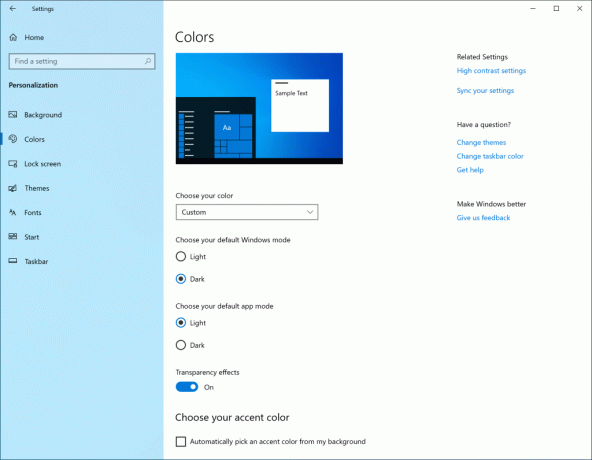
Norėdami išbandyti visą šviesą, tiesiog spustelėkite išskleidžiamąjį meniu „Pasirinkite spalvą“ ir pasirinkite Šviesa.
Vykdydami šį darbą taip pat pridedame naują numatytąjį ekrano užsklandą! Kaip parodyta aukščiau, šiandien galite jį naudoti savo kompiuteryje, eidami į Nustatymai> Personalizavimas> Temos ir pasirinkę "Windows Light". Tai taip pat pakeis jūsų kompiuterį į lengvą temą.
Mes laukiame išgirsti jūsų atsiliepimus apie naują šviesos sistemos spalvų patirtį. Tačiau atminkite, kad vis dar dirbame siekdami „palengvinti“ skirtingas OS dalis ir tobulinti patirtį. Pavyzdžiui, pranešimų srityje (sistemos dėkle) esanti „OneDrive“ piktograma yra balta, todėl ją sunku pamatyti, kai naudojate šviesos sistemos spalvą. Tikėkitės, kad patobulinsime šią patirtį.
Suteikite langų kirpimą į šiuolaikinę kirpimo patirtį
Kada pradėjome šią kelionę, paprašėme jūsų atsiliepimų ir dvi užklausos buvo aukščiau už likusias:
- Pridėkite atidėjimo iškarpos parinktį
- Pridėti lango iškirpimo režimą
Delay snip buvo pirmasis mūsų sąraše, ir mes jį įtraukėme programos versija 10.1807. Tada išnagrinėjome dar keletą jūsų užklausų naudodami programą 10.1809 versija*, ir šiandien labai džiaugiamės galėdami pranešti, kad langų iškarpymas taip pat pakeliui į Insiders!
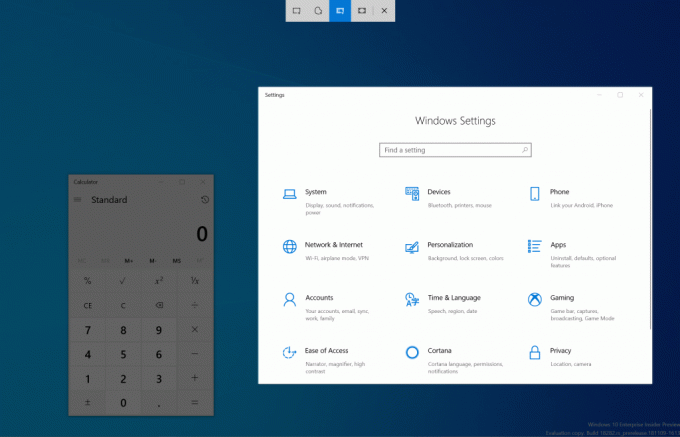
Pradėkite kirpimą naudodami pageidaujamą įvesties tašką (WIN + Shift + S, Print Screen (jei jį įjungėte), tiesiai iš „Snip & Sketch“ ir t. t.) ir pasirinkite lango iškirpimo parinktį viršuje ir nukirpkite toli! Tas pasirinkimas bus prisimintas, kai kitą kartą pradėsite kirpimą.
Šiuo metu langų iškirpimo patirtį gali naudoti 50 % viešai neatskleistų asmenų, nes norime užtikrinti sklandų diegimą – pranešime, kai tik 100 proc.
Kas toliau? Praneškite mums ką norėtumėte pamatyti!
*Šis Programos naujinimas dabar pradedamas naudoti žmonėms, naudojantiems „Windows 10“ 1809 versiją! Atkreipkite dėmesį, kad kraštinių funkcija šiuo metu palaikoma tik 19H1 versijose, o panašus langų iškarpymas šiuo metu pasiekiamas tik 50 % viešai neatskleistų asmenų.
Patobulinkite savo šiuolaikinę spausdinimo patirtį
Atnaujinę į šiandieninę versiją pastebėsite keletą skirtumų:
- Visų pirma, modernus spausdinimo dialogas dabar palaiko šviesią temą!
- Antra: Siekdami pagerinti aiškumą, atnaujinome keletą spausdinimo parinkčių, įtraukdami piktogramas, kurios padės lengvai ir greitai nustatyti, ko ieškote. Prie kai kurių išskleidžiamųjų nustatymų taip pat įtraukėme aprašymo eilutę. Tai galima pamatyti toliau pateiktame puslapių pavyzdyje ir kituose nustatymuose, jei spausdinimo dialogo lango apačioje spustelėsite Daugiau nustatymų.
- Galiausiai: jei turite ilgą spausdintuvo pavadinimą, dabar jis bus apvyniotas, o ne nukirptas.
Jei turite daugiau atsiliepimų apie spausdinimo sritį, nedvejodami pasakykite mums! Atsiliepimus apie tai galite užregistruoti atsiliepimų centre, esančiame Įrenginiai ir tvarkyklės > Spausdinti.
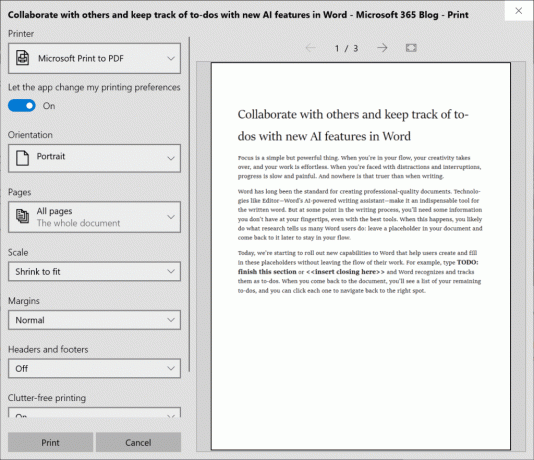
„Windows Update“ atnaujinimas
Atsižvelgdami į klientų atsiliepimus, pristatome dvi svarbias naujas funkcijas, kad galėtume geriau valdyti naujinimus:
Pristabdyti naujinimus: palengviname naujinimų pristabdymo funkciją, nes esama parinktis pateikiama tiesiai puslapyje „Nustatymai > Atnaujinimas ir sauga > „Windows naujinimas“. Kaip ir anksčiau, kai įjungta Pause, kai kurie naujinimai, pvz., „Windows Defender“ apibrėžimo naujinimai, ir toliau bus diegiami. Be to, pristabdymą galima įjungti iš anksto nustatytam dienų skaičiui arba iki konkrečios dienos (dienos parinkiklis pasiekiamas puslapyje Išplėstinės parinktys).
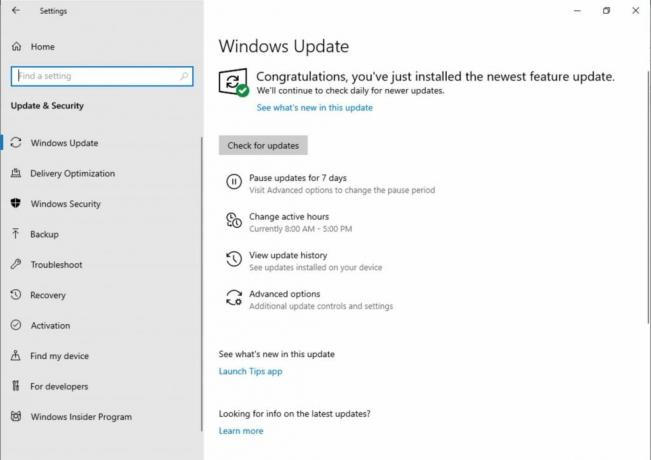
Išmanios aktyvios valandos: Nustačius aktyvias valandas „Windows“ žinos, kada reikia vengti perkrauti įrenginį. Tačiau suprantame, kad kai kurie naudotojai keičia našumo tvarkaraščius, todėl gali būti sudėtinga pamiršti koreguoti aktyvias valandas. Dabar „Windows“ gali automatiškai koreguoti aktyvias valandas pagal jūsų įrenginio veiklą. Tiesiog eikite į puslapį „Nustatymai“ > „Atnaujinimas ir sauga“ > „Windows naujinimas“ > „Keisti aktyvias valandas“, kad įjungtumėte šį nustatymą ir žinotumėte, kad perkrovimas nesutrikdys jūsų produktyvaus laiko.
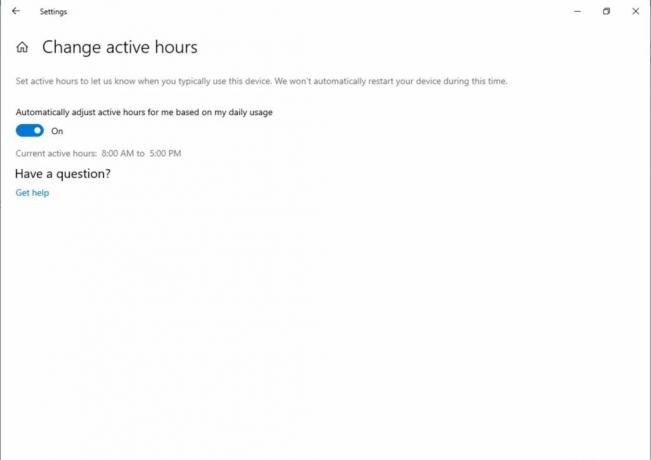
Ekrano ryškumas keičiasi naudojant akumuliatoriaus energiją
Išgirdome jūsų atsiliepimus apie konkretų atvejį, kai ekranas gali tapti ryškesnis pereinant nuo akumuliatoriaus įkroviklio prie akumuliatoriaus maitinimo. 19H1 keičiame ekrano ryškumo elgseną, kad to nebebūtų. Jei asmuo koreguoja savo ekrano ryškumą, šis ryškumas dabar bus prisimintas kaip pageidaujamas ryškumas, nesvarbu, ar jis yra maitinamas akumuliatoriumi, ar prijungtas prie įkroviklio. Dėl šios naujos elgsenos patirtis yra nuoseklesnė ir nenaudojama energijos. Tai neturi įtakos akumuliatoriaus tausojimo režimo nustatymams; jei asmuo pasirinko sumažinti ekrano ryškumą akumuliatoriaus tausojimo režimu, jo ekranas vis tiek pritems, kai akumuliatoriaus įkrova bus mažesnė už pasirinktą slenkstį.
Pasinaudokite atsiliepimų centru, kad papasakotumėte savo nuomonę! Atsiliepimus galite pateikti kategorijoje „Įrenginiai ir tvarkyklės“ ir subkategorijoje „Ekranas ir grafika“.
Pasakotojo patobulinimai
Pasakotojo daugiažodiškumo patobulinimai: geriname informacijos, kurią girdite bendraudami sistemoje „Windows“, kiekį ir matysite šiuos pakeitimus būsimose versijose. Dabartiniame leidime turime naują Diktorės nustatymą pavadinimu „Išgirskite išplėstinę informaciją apie valdiklius naršydami“. Kai ši funkcija išjungta, negirdėsite papildomos informacijos, kuri anksčiau buvo pasakyta valdikliuose. Be to, pagal numatytuosius nustatymus patarimai nebus skaitomi. Norėdami perskaityti patarimą apie tam tikrą elementą, naudokite komandą Diktorius išplėstinė informacija (Diktatorius + 0). Be to, pastebėsite, kad tam tikra valdymo informacija dabar pradės kalbėti nuosekliau. Žymieji langeliai ir radijo mygtukai bus pirmieji valdikliai su šia nauja veikla.
Nuoseklesnė skaitymo patirtis: Diktorės teksto skaitymo komandos (ankstesnė / kita simbolio / žodžio / eilutės / sakinio / pastraipos / puslapio) dabar gali būti naudojamos norint nuskaityti visą langą iš viršaus į apačią. Nebegalima gauti klaidos „ne tiriamo teksto“ ir tik pasiekus lango ribą gausite „nėra kito / ankstesnio teksto“. Be to, rodinių parinktys dabar yra vienodos, nesvarbu, ar esate teksto turinyje, ar ne. Pavyzdžiui, dabar galite naudoti rodinių parinktį norėdami ieškoti nuorodos bet kurioje aktyvaus lango vietoje.
Skaitoma pagal sakinio Brailio rašto palaikymą: naujos komandos skaitymo pagal sakinį dabar pasiekiamos Brailio rašto ekrane, komandų įvesties režimu paspaudus taškus 2-3-4 arba 2-3-4-7. Atminkite, kad vis dar stengiamės išspręsti kelias problemas.
Pasakotojo personažo fonetinio skaitymo optimizavimas: Ankstesniame leidime Diktorius gavo palaikymą, leidžiantį skaityti simbolius fonetiškai. Tai yra, skaitymas „a Alfa, b Bravo, c Charlie“ naršant „abc“ pagal simbolį.
Nuo tada gavome atsiliepimų, kad nenorėjote girdėti automatiškai skelbiamos fonetinės informacijos. Vietoj to, tai turėtų būti funkcija pagal poreikį, kurią reikia naudoti tik tada, kai to reikia. Šiame leidime mes nebeskelbsime fonetinės informacijos automatiškai. Kai naršote pagal simbolius, ši informacija bus praleista. Jei jums reikia fonetinės informacijos simboliams atskirti, galite duoti komandą išgirsti fonetiką. Naudokite klaviatūros komandą Diktorius + kablelis du kartus greitai. Pavyzdžiui, jei naudojate standartinį klaviatūros išdėstymą su numatytuoju Diktorės klavišo nustatymu „Caps Lock arba Insert“, turėtumėte Caps Lock + Comma (arba Insert + Comma) komanda, kai kablelis du kartus greitai paspaudžiamas, kol nuspaudžiamas Caps Lock (arba Insert) Raktas.
Jei jums reikia nuolat išgirsti fonetiką simbolių eilutei, fonetika gali būti skaitoma nuolat, kai judate į priekį arba atgal per simbolių diapazoną naudodami komandą Skaityti kitą simbolį (pasakotojo klavišas + taškas) arba komandą Skaityti ankstesnį simbolį (pasakotojo klavišas + M). Tačiau šiuo režimu girdėsite tik skelbiamą fonetiką, o ne pačius simbolius (pvz., „Alfa Bravo Charlie“). Norėdami nebegirdėti fonetikos, paspauskite bet kurią kitą komandą (pvz., rodyklę į kairę, rodyklę į dešinę, skirtuką ir kt.) arba iš naujo išleiskite komandą Skaityti esamą simbolį (Diktoriaus klavišas + kablelis). Tolesnis kitų ir ankstesnių simbolių skaitymas naudojant Diktorės klavišą + Tašką arba Diktorės klavišą + M grįš į tik simbolių skaitymą be fonetinės informacijos.
Jei pageidaujate originalaus simbolio fonetinio skaitymo, buvo pridėtas nustatymas, leidžiantis įjungti automatinį fonetikos skaitymą.
„OneDrive“ skrydis dabar palaiko tamsiąją temą
Jei praėjusią savaitę to negirdėjote, „OneDrive“ išleidžia naujinimą, kad „OneDrive“ skrydis dabar būtų tamsus, jei nustatymuose pasirinkote tamsųjį režimą!
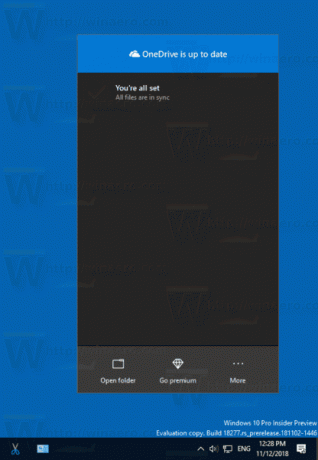
- Ištaisėme problemą, dėl kurios „File Explorer“ užstringa sąveikaujant su vaizdo failais per pastaruosius kelis skrydžius.
- Ištaisėme problemą, dėl kurios kai kuriose x86 programose ir žaidimuose per pastaruosius kelis skrydžius buvo neryškus tekstas, kai tekstas turėjo šešėlį.
- Jei matėte paleidžiamus tam tikrus žaidimus su klaida, susijusia su netikėtu branduolio pakeitimu, prašome žaidimų, kad gautumėte galimų naujinimų, ir praneškite mums, jei kiltų daugiau problemų.
- Užvedus pelės žymeklį virš naršymo srities Pradėti, po trumpo laiko ji automatiškai išsiskleis. Tai yra kažkas, ką dalis viešai neatskleistų asmenų jau kurį laiką turėjo, o radę teigiamų rezultatų, dabar tai paskelbiame visiems viešai neatskleistiems asmenims.
- Prie veiksmų centro pridedame šešėlį, kad jis atitiktų šešėlį, matomą palei kitų mūsų užduočių juostos skraidykles.
- Ištaisėme problemą, dėl kurios kai kurie vartotojai negalėjo nustatyti Win32 programos numatytųjų tam tikrų programų ir failų tipų derinių naudodami komandą Atidaryti su... arba per Nustatymai > Programos > Numatytosios programos.
- Ištaisėme problemą, dėl kurios kontekstinis meniu nepasirodė dešiniuoju pelės klavišu spustelėjus atidarytą programą užduočių rodinyje.
- Ištaisėme problemą, dėl kurios jutiklinė klaviatūra neveikė tinkamai bandant įvesti kinų kalbą naudojant Bopomofo IME.
- Patobulinome Diktorius ir „Chrome“ naršyklę.
- Pasakotojo nuskaitymo režimas išjungs didesnį patikimumą, kai vartotojas pasieks „Word Online“ drobę, todėl bus lengviau įvesti tekstą.
- Ištaisėme lenktynių sąlygą, dėl kurios ekranai buvo mėlyni, jei jūsų kompiuteris buvo nustatytas dvigubai įkelti naujausiose versijose.
- Ištaisėme problemą, dėl kurios kai kurie „Insiders“ patyrė PDC_WATCHDOG_TIMEOUT klaidos patikrinimą / žalias ekranas atnaujinant iš žiemos miego režimo.
- Ištaisėme problemą, dėl kurios pastaruoju metu prisijungimo ekrane neveikė mygtukas Tinklas.
- „Microsoft Edge“ atidaryti PDF failai gali būti rodomi netinkamai (maži, užuot panaudoję visą erdvę).
- Jei įgalintos įžvalgos, hipersaitų spalvas reikia patobulinti tamsiuoju režimu lipniuosiuose užrašuose.
- Pakeitus paskyros slaptažodį arba PIN kodą, nustatymų puslapis sugenda, rekomenduojame pakeisti slaptažodį naudojant CTRL + ALT + DEL metodą.
- Dėl sujungimo konflikto prisijungimo nustatymuose nėra dinaminio užrakto įjungimo / išjungimo nustatymų. Stengiamės taisyti, dėkojame už kantrybę.
- Nustatymai užstringa spustelėjus parinktį „Žiūrėti kitų diskų saugyklos naudojimą“, esančią skiltyje Sistema > Saugykla.
- Kai kuriems vartotojams nuotolinis darbalaukis rodys tik juodą ekraną.
- Jei įdiegsite bet kurią iš naujausių versijų iš greito skambėjimo ir perjungsite į lėtą skambėjimą, pasirenkamas turinys, pvz., įgalinti kūrėjo režimą, nepavyks. Norėdami pridėti/įdiegti/įgalinti pasirenkamą turinį, turėsite likti sparčiajame skambutyje. Taip yra todėl, kad pasirenkamas turinys bus įdiegtas tik konkretiems žiedams patvirtintose versijose.


